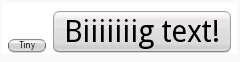Android - Resource 之 Drawable小结
本篇直接选择性地翻译官方开发指南
=============================
Drawable有十种类型,如下
(1) - Bitmap file:这个简单,也可以用xml来更详细的定义,先按下不写。。。。
(2) - Nine-Patch File: 这个是一个自定义绽放区域的Bitmap,一般以.9.png为后缀,可能用 SDK/tools/draw9patch.bat来生成,实际上这个工具在图片外边缘添加一个一像素的边框用来标记“缩放区域”,如下
调整一下后,会得到这样的效果:
(3) - Layer List:一个多层级的Drawable,按顺序绘制到屏幕:
<?xml version="1.0" encoding="utf-8"?> <layer-list xmlns:android="http://schemas.android.com/apk/res/android"> <item> <bitmap android:src="@drawable/android_red" android:gravity="center" /> </item> <item android:top="10dp" android:left="10dp"> <bitmap android:src="@drawable/android_green" android:gravity="center" /> </item> <item android:top="20dp" android:left="20dp"> <bitmap android:src="@drawable/android_blue" android:gravity="center" /> </item> </layer-list>
效果如下:
(4) - State List: 就是根据该Drawable的状态来决定用哪个Drawable来显示,例如是一个Button有(pressed、focused、niether)各种状态。
例子如下:
<?xml version="1.0" encoding="utf-8"?> <selector xmlns:android="http://schemas.android.com/apk/res/android"> <item android:state_pressed="true" android:drawable="@drawable/button_pressed" /> <!-- pressed --> <item android:state_focused="true" android:drawable="@drawable/button_focused" /> <!-- focused --> <item android:state_hovered="true" android:drawable="@drawable/button_focused" /> <!-- hovered --> <item android:drawable="@drawable/button_normal" /> <!-- default --> </selector>
(5) - Level List: 在一个View中根据其level显示不同的drawable,创建一个LevelListDrawable。例子:
<level-list xmlns:android="http://schemas.android.com/apk/res/android"> <item android:maxLevel="4" android:drawable="@drawable/stat_sys_battery_0" /> <item android:maxLevel="14" android:drawable="@drawable/stat_sys_battery_10" /> <item android:maxLevel="29" android:drawable="@drawable/stat_sys_battery_20" /> <item android:maxLevel="49" android:drawable="@drawable/stat_sys_battery_40" /> <item android:maxLevel="69" android:drawable="@drawable/stat_sys_battery_60" /> <item android:maxLevel="89" android:drawable="@drawable/stat_sys_battery_80" /> <item android:maxLevel="100" android:drawable="@drawable/stat_sys_battery_100" /> </level-list>
然后在View中,把ImageView的src设置为该xml,调用:
imageView.getDrawable().setLevel(50);
android会自动选择对应的图片,显示剩余电量就是这样实现的。选择的规则是选maxLevel大于或等于setLevel传入参数的item.
(6) - Transition Drawable: 用于定义一个能够淡入淡出的效果,创建一个TransitionDrawable。例子:/drawable/transition.xml
<?xml version="1.0" encoding="utf-8"?> <transition xmlns:android="http://schemas.android.com/apk/res/android" > <item android:drawable="@drawable/ic_m_48" android:top="20dp" android:left="20dp"/> <item android:drawable="@drawable/ic_2_h"/> </transition>
在Layout中引用如下:
<ImageButton android:id="@+id/btn_3" android:contentDescription="@string/content_description" android:layout_width="wrap_content" android:layout_height="wrap_content" android:src="@drawable/transition" android:onClick="TransitionDrawableTest"/>
在回调函数中进行如下调用:
public void TransitionDrawableTest(View view){ ImageButton button = (ImageButton) findViewById(R.id.btn_3); TransitionDrawable drawable = (TransitionDrawable) button.getDrawable(); drawable.startTransition(500); }
(7)- Inset Drawable:嵌入某个Drawable,可以保留一定的边缘。当一个View的背景比View本身大小要小的时候,这个很好用。创建一个InsetDrawable。
例子很简单:
<?xml version="1.0" encoding="utf-8"?> <inset xmlns:android="http://schemas.android.com/apk/res/android" android:drawable="@drawable/background" android:insetTop="10dp" android:insetLeft="10dp" />
(8) - Clip Drawable:裁剪的Drawable,进度条时十分好用。
clip.xml如下:
<?xml version="1.0" encoding="utf-8"?> <clip xmlns:android="http://schemas.android.com/apk/res/android" android:drawable="@drawable/ic_2_h" android:clipOrientation="horizontal" android:gravity="left" />
activity里的ImageView与seelbar:
<SeekBar android:id="@+id/seelbar" android:layout_width="fill_parent" android:layout_height="wrap_content" android:max="10000" android:progress="5000" android:thumb="@drawable/ic_launcher" /> <ImageView android:id="@+id/image_clip" android:background="@drawable/clip" android:layout_width="wrap_content" android:layout_height="wrap_content" android:contentDescription="@string/content_description" />
在activity的onCreate函数里为seekbar添加一个Listener:
SeekBar seekbar = (SeekBar)findViewById(R.id.seelbar); seekbar.setOnSeekBarChangeListener(new SeekBar.OnSeekBarChangeListener() { @Override public void onStopTrackingTouch(SeekBar seekBar) { } @Override public void onStartTrackingTouch(SeekBar seekBar) { } @Override public void onProgressChanged(SeekBar seekBar, int progress, boolean fromUser) { // TODO Auto-generated method stub ClipDrawable drawable = (ClipDrawable) imageview.getBackground(); drawable.setLevel(progress); } });
效果:
(9)Scale Drawable:用于改变其他drawable大小的一个drawable(太拗口),指向一个ScaleDrawable。
<?xml version="1.0" encoding="utf-8"?>
<scale
xmlns:android="http://schemas.android.com/apk/res/android"
android:drawable="@drawable/drawable_resource"
android:scaleGravity=["top" | "bottom" | "left" | "right" | "center_vertical" |
"fill_vertical" | "center_horizontal" | "fill_horizontal" |
"center" | "fill" | "clip_vertical" | "clip_horizontal"]
android:scaleHeight="percentage"
android:scaleWidth="percentage"/>
例子:
<?xml version="1.0" encoding="utf-8"?> <scale xmlns:android="http://schemas.android.com/apk/res/android" android:drawable="@drawable/logo" android:scaleGravity="center_vertical|center_horizontal" android:scaleHeight="80%" android:scaleWidth="80%" />
(10) - Shape Drawable:定义图形。可以自定义背景渐变。文法:
<?xml version="1.0" encoding="utf-8"?> <shape xmlns:android="http://schemas.android.com/apk/res/android" android:shape=["rectangle" | "oval" | "line" | "ring"] > <corners android:radius="integer" android:topLeftRadius="integer" android:topRightRadius="integer" android:bottomLeftRadius="integer" android:bottomRightRadius="integer" /> <gradient android:angle="integer" android:centerX="integer" android:centerY="integer" android:centerColor="integer" android:endColor="color" android:gradientRadius="integer" android:startColor="color" android:type=["linear" | "radial" | "sweep"] android:useLevel=["true" | "false"] /> <padding android:left="integer" android:top="integer" android:right="integer" android:bottom="integer" /> <size android:width="integer" android:height="integer" /> <solid android:color="color" /> <stroke android:width="integer" android:color="color" android:dashWidth="integer" android:dashGap="integer" /> </shape>